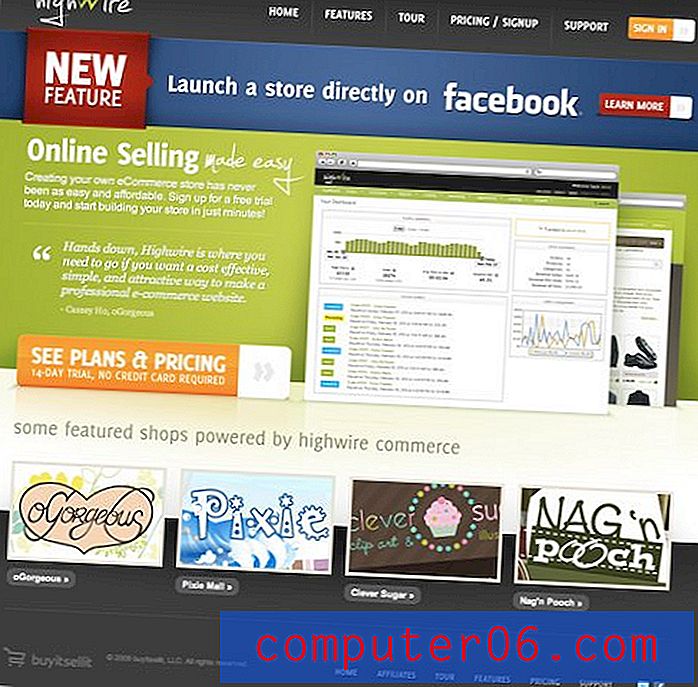Cómo unir archivos de videoclips en Windows Live Movie Maker
Muchas personas que simplemente están aprendiendo cómo editar archivos de video en sus computadoras con Windows 7 podrían terminar tomando la ruta de descarga de programas de edición de video de terceros. Si bien muchos de ellos son buenos, algunos siempre geniales, el hecho de que pueda descargar un programa de edición de video de Microsoft, llamado Windows Live Movie Maker, es algo que no todos conocen. Windows Live Movie Maker es un excelente programa para realizar ediciones simples en sus archivos de video, y la interfaz es muy familiar si está acostumbrado a trabajar con otros programas de Microsoft, como Microsoft Office. Movie Maker incluso le ofrece la opción de importar varios archivos, ya sean imágenes, videos o una combinación de ambos, lo que le permite unir archivos de videoclips en Windows Live Movie Maker .
Combine múltiples archivos de video en un video con Windows Live Movie Maker
Si aún no lo ha hecho, puede seguir las instrucciones de este artículo sobre la instalación de Windows Live Movie Maker para que el programa entre en su computadora.
Una vez que haya descargado e instalado Windows Live Movie Maker, puede iniciarlo haciendo clic en el botón Inicio en la esquina inferior izquierda de su pantalla, haciendo clic en Todos los programas y luego en Windows Live Movie Maker .
Haga clic en la opción Haga clic aquí para buscar fotos y videos en el centro de la ventana, luego haga doble clic en el primer archivo de video al que desea unirse. Repita este paso para cada clip adicional. No es necesario agregar los clips en ningún orden en particular, ya que puede reorganizarlos dentro de Windows Live Movie Maker.

Cada clip individual está separado en Windows Live Movie Maker por una pequeña interrupción en la línea de tiempo en el lado derecho de la ventana. Por ejemplo, en la imagen a continuación, he marcado el salto entre los dos clips que he agregado a mi proyecto.
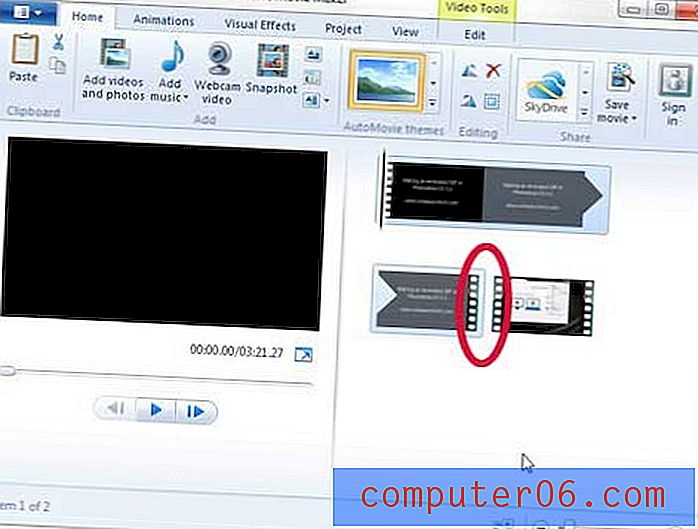
Puede reorganizar los clips haciendo clic en el que desea mover y luego arrastrándolo a la posición deseada en la línea de tiempo. Tenga en cuenta que hay una línea vertical que se muestra en el punto de la línea de tiempo donde se agregará el clip movido. He marcado la línea a la que me refiero en la imagen a continuación.
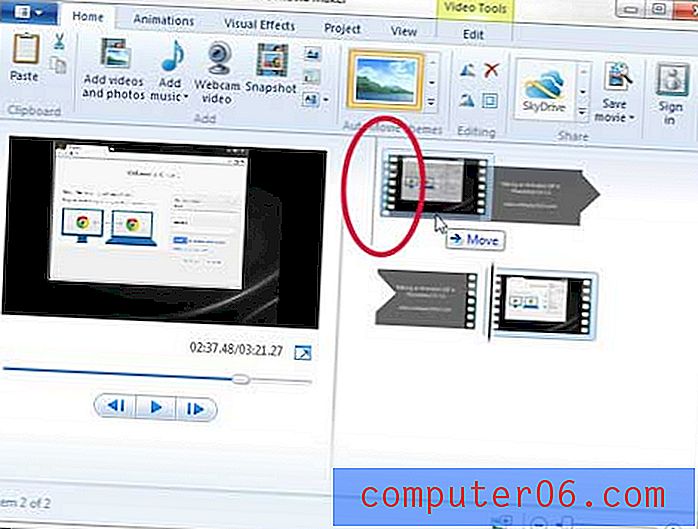
Cuando sus clips estén organizados correctamente, haga clic en la pestaña Movie Maker en la esquina superior izquierda de la ventana, haga clic en Guardar película, luego elija la resolución adecuada según sus necesidades.
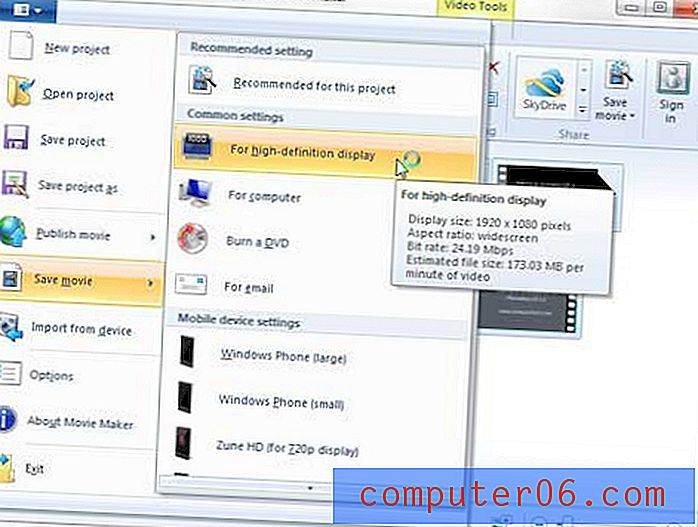
Tenga en cuenta que no necesita hacer nada adicional a sus videoclips una vez que los haya agregado y organizado en Windows Live Movie Maker. Se unirán automáticamente en un archivo de video una vez que guarde la película.